L'utilisation des Devolutions Hub Services pour configurer le service de chiffrement peut se révéler plus compliquée que l'utilisation d'un modèle Azure, mais des cas d'utilisation spécifiques peuvent le nécessiter.
Pour la méthode de configuration avec Azure, voir Configurer le service de chiffrement Devolutions Hub en utilisant un modèle Azure.
Les prérequis suivants sont nécessaires pour activer et configurer le service de chiffrement :
Un serveur auto-hébergé pour installer les Devolutions Hub Services.
Une configuration d'authentification unique (SSO) active et configurée.
Une identité d'application dans votre Hub.
Un certificat SSL de confiance.
Un port réseau accessible au sein du réseau local et, le cas échéant, depuis Internet.
Créer une identité d'application et lui octroyer les permissions système suivantes :
Gérer les utilisateurs et groupes d'utilisateurs.
Gérer la configuration système (inclut les permissions système, paramètres système, et listes blanches d'IP).
Si une liste blanche d'IP est utilisée, l’adresse IP du service de chiffrement doit être ajoutée comme IP autorisée. Dans le cas contraire, le service ne pourra pas communiquer avec le Hub, le rendant non fonctionnel.
Si vous souhaitez utiliser la méthode Devolutions Hub Services, s'assurer que toutes les exigences sont remplies avant de continuer, et planifier chaque changement à l'avance afin d'éviter des problèmes de configuration, auquel cas il est préférable de désactiver la fonctionnalité en travaillant sur un correctif.
-
Télécharger les Devolutions Hub Services et lancer l'installateur.
-
Cliquer sur Suivant pour continuer après la page d'accueil.
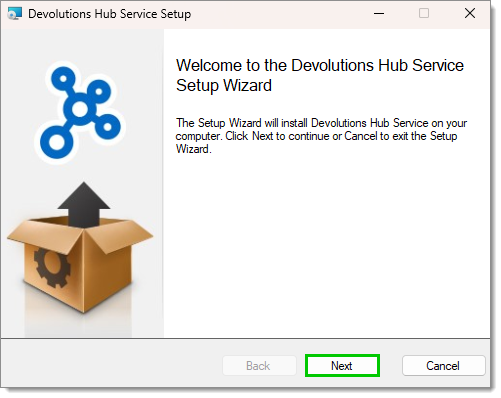
setup wizard welcome page -
Lire et accepter les termes du contrat de licence, puis cliquer sur Suivant.
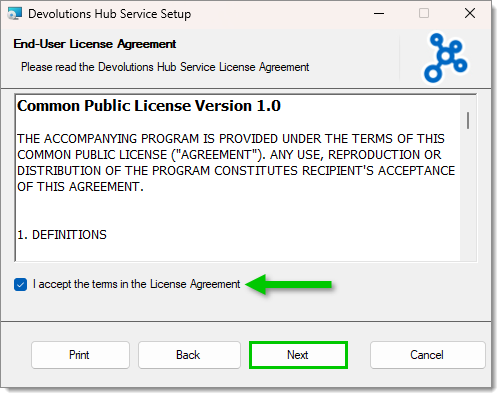
Accept the terms in the License Agreement -
Sous Installation Personnalisée, sélectionner Chiffrement, puis cliquer sur Suivant.
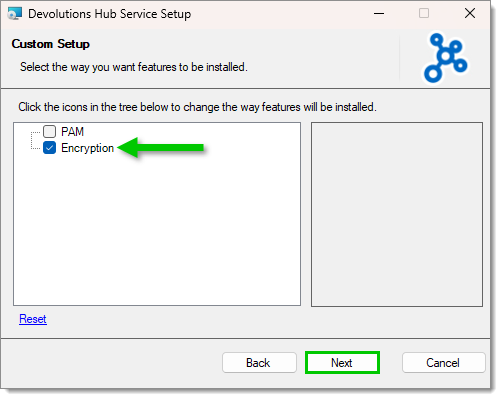
Install the encryption feature -
Entrer les informations suivantes dans les champs correspondants :
l'Hôte, qui est l'URL de votre Devolutions Hub.
le Secret d'application et la Clef d'application, qui vous ont été fournis lors de la création initiale de l'identité d'application.
-
Cliquer sur Tester la connexion. Un message indiquant que la connexion a réussi devrait s'afficher. Si ce n'est pas le cas, vérifier la validité des informations entrées et réessayer. Si vous rencontrez toujours des problèmes de connexion, contacter nos techniciens du service d'assistance à service@devolutions.net.
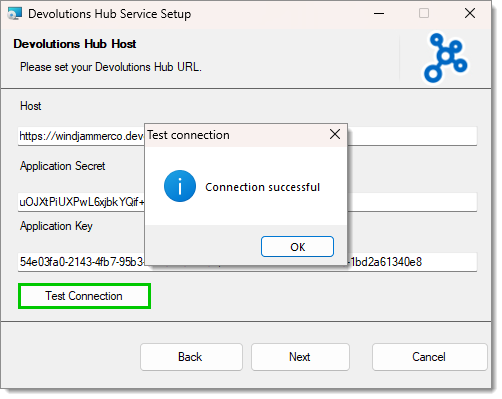
Test Connection -
Cliquer sur Suivant.
-
Entrer l'URL (HTTPS est obligatoire) et le numéro de Port où le service de chiffrement écoutera les requêtes entrantes. S'assurer que le port est configuré pour être accessible.
-
Rechercher votre Certificat et le sélectionner. Si votre certificat est protégé par un mot de passe, l'entrer dans Mot de passe du certificat.
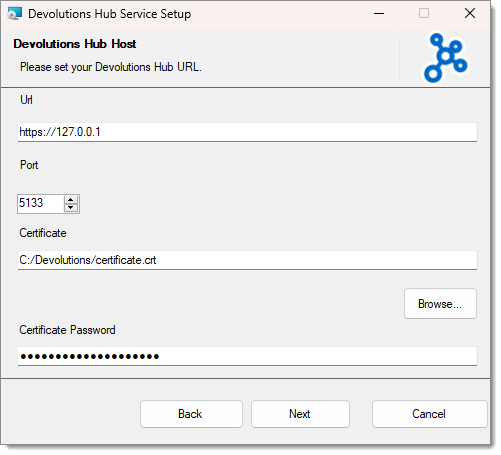
URL, port, and certificate -
Cliquer sur Suivant pour compléter l'installation.